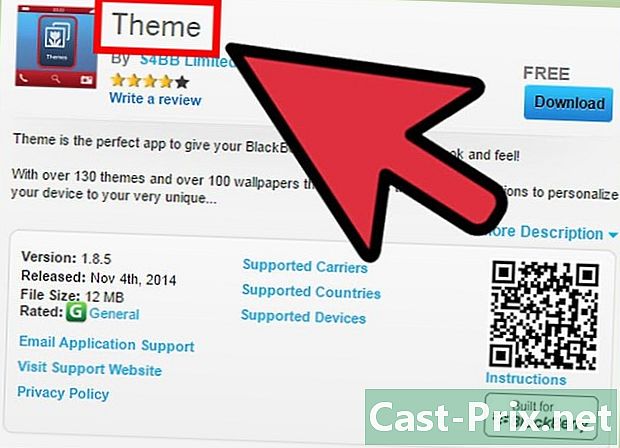Как да проверите наличното пространство за съхранение на Android
Автор:
Robert Simon
Дата На Създаване:
15 Юни 2021
Дата На Актуализиране:
1 Юли 2024

Съдържание
е уики, което означава, че много статии са написани от няколко автори. За да създадат тази статия, доброволни автори участваха в редактирането и усъвършенстването.Всички устройства с Android имат ограничение за възможността за инсталиране на приложения. Ето защо е важно да знаете наличното пространство на телефона. Освен това трябва да добиете представа за пространството, което имате на SD картата си (ако имате такава), за да не ви остане място за съхранение на вашите изображения, вашите медийни файлове. За щастие проверката на вътрешното съхранение на устройството ви с Android е доста проста процедура.
етапи
-

Достъп до менюто настройки. Намерете икона, която прилича на зъбно колело или на началния екран, или в панела с приложения, който все още се нарича чекмедже на приложението на вашия Android телефон. Докоснете тази икона, за да отворите менюто настройки телефона. -

Изберете опцията съхранение. Плъзнете надолу, за да намерите опцията съхранение, След това натиснете опцията Съхранение на телефон, В някои версии по-скоро ще видите опцията Вътрешна памет. -

Проверете общото и свободното пространство за съхранение на устройството. На върха, под Съхранение на телефонще видите Общо пространство което показва общото количество вътрешно съхранение на устройството и наличен което показва оставащото пространство, което можете да използвате за инсталиране на приложения, медийни файлове и системни данни.- Паметта на устройството с Android също е разделена на различни секции за съхранение. Така ще видите пространството, заето от всеки тип файл на устройството.
-

Проверете количеството съхранение, заето от инсталираните приложения. приложения е първата секция и ще ви позволи да покажете количеството пространство, използвано от инсталираните приложения. Натискайки го, автоматично ще бъдете пренасочени към екрана за управление на всички приложения на устройството. На тази страница можете да изберете приложение и да натиснете бутона деинсталиране в горния десен ъгъл на екрана, за да премахнете приложението, за да освободите място. -

Проверете количеството съхранение, заето от изображенията и видеоклиповете. Това е разделът Снимки, видеоклипове, което ви позволява да покажете количеството пространство, заето от изображения и видеоклипове. Натискането му автоматично ще ви пренасочи към приложението галерия от телефона си. Тогава ще можете да изберете снимките или видеоклиповете, които искате да изтриете, за да освободите място. -

Проверете количеството съхранение, заето от аудио файловете. Това е разделът звуков, което ви позволява да покажете количеството пространство, заето от аудио файловете, съхранявани на телефона. Избирайки го, ще бъдете автоматично пренасочени към екран, където са изброени всички аудио файлове, съхранявани във вашия телефон. За да освободите място, изберете аудио файла, който искате да изтриете, след което натиснете иконата премахване в горния десен ъгъл на екрана. -

Проверете пространството, заето от кешираните данни. Този раздел се нарича Кеширани данни и съдържа всички временни или кеширани данни на устройството. Това са данните, които различни приложения изтеглят в интернет и временно съхраняват на смартфона или таблета, за да ускорят работата на посочените приложения, без да се налага да ги изтеглят за всяка употреба (например изображение на потребителския профил). Натискането му ще ви подкани да изчистите кеша. След това натиснете добре за изчистване на кеша или анулира за да се върнете на екрана Съхранение на телефон. -

Проверете пространството, заето от други видове файлове на устройството. Разделът озаглавен различни показва количеството съхранение, използвано от разнообразен набор от типове файлове, като визуализации и плейлисти. Натискането му ще покаже страницата Разни файлове, Изберете файловете, които искате да изтриете, като докоснете квадратчетата за отметки. След това натиснете бутона, който изглежда като кошче за боклук, разположен в горната дясна част на екрана, за да освободите място. -

Проверете наличното пространство за съхранение на SD картата. Можете също да видите колко място за съхранение е налично във вашата SD карта, ако сте поставили такава в телефона си. За да направите това, трябва да отидете в секцията SD карта което е под Съхранение на телефон, Ще видите секцията Общо пространство което показва общия обем на съхранение на вашата SD карта и секцията наличен което показва оставащото пространство.- В този раздел можете да изтриете или форматирате SD картата. След като SD картата се форматира, всички данни, които съдържа, ще бъдат изтрити.